कैनवास ऐप्स के लिए मोबाइल ऑफ़लाइन सेट करें
अगर उपयोगकर्ताओं को अपने इंटरनेट कनेक्शन की चिंता किए बिना काम करने की आवश्यकता है, तो अपने कैनवास अनुप्रयोग में ऑफ़लाइन मोड चालू करें.
पूर्वावश्यकताएँ
स्पष्ट स्तंभ चयन चालू होना आवश्यक है. सुविधा को सक्षम करने के लिए, संपादन के लिए एक कैनवास ऐप खोलें और फिर सेटिंग आगामी सुविधाओं > पूर्वावलोकन पर > जाएं। स्पष्ट स्तंभ चयन टॉगल को चालू पर सेट करें.
कैनवास अनुप्रयोगों के लिए ऑफ़लाइन मोड सेट अप करने हेतु आपके पास परिवेश निर्माता, सिस्टम व्यवस्थापक या सिस्टम अनुकूलक भूमिका होनी चाहिए. इन भूमिकाओं में और तालिकाओं पर
Canvas AppMobile offline profileविशेषाधिकारों को बनाना, पढ़ना, लिखना, हटाना और साझा करना है। पूर्वनिर्धारित सुरक्षा भूमिकाओं के बारे में जानें.मूल उपयोगकर्ता भूमिका वाले उपयोगकर्ता ऑफ़लाइन अनुप्रयोग नहीं खोल सकते. आपको पठन विशेषाधिकारों और
Canvas Appतालिकाओं केMobile offline profileसाथ एक कस्टम सुरक्षा भूमिका बनानी होगी.यदि आपके पास पहले से ही एक कस्टम सुरक्षा भूमिका है, तो सुनिश्चित करें कि यह पठन विशेषाधिकार ऑन और
Canvas Appटेबल प्रदानMobile offline profileकरता है। विविध विशेषाधिकारों के बारे में जानें.
मोबाइल ऑफ़लाइन के लिए अपने ऐप ऑप्टिमाइज़ करें
मोबाइल ऐप सीमित कनेक्टिविटी के साथ छोटी स्क्रीन पर चलते हैं। ऑफ़लाइन मोड सेट करने से पहले, सुनिश्चित करें कि आपका कैनवास अनुप्रयोग ऑफ़लाइन और मोबाइल उपयोग के लिए ऑप्टिमाइज़ किया गया है. उन उपयोगकर्ता परिदृश्यों पर विचार करें जिन्हें आप कवर करना चाहते हैं और ऐप द्वारा उपयोग किए जाने वाले डेटा की मात्रा। एक ऐसा ऐप बनाएं जो सरल और हल्का हो।
Mobile offline उपयोग के लिए अनुप्रयोग बनाते समय इन सर्वोत्तम प्रक्रियाओं का पालन करें:
जब आप मोबाइल पर कोई ऐप चलाते हैं तो प्रदर्शन महत्वपूर्ण होता है। प्रदर्शनकारी कैनवास अनुप्रयोग बनाने के बारे में अधिक जानकारी के लिए, प्रदर्शनकारी अनुप्रयोग बनाने का ओवरव्यू देखें.
चलते-फिरते परिदृश्यों की पहचान करें जो कार्यात्मक रूप से संबंधित हैं, जैसे कार्य जो क्षेत्र में काम करने वाले उपयोगकर्ताओं द्वारा किए जाते हैं।
डाउनलोड की जाने वाली तालिकाओं की संख्या को सीमित करके अपने ऐप की जटिलता को कम करें। कभी-कभी एक के बजाय दो ऐप रखना बेहतर होता है।
डेटा का एक बड़ा सेट प्रदर्शित करने के बजाय अनुभव के लिए ऑप्टिमाइज़ किए गए दृश्यों का उपयोग करें. उदाहरण के लिए, सभी खाते दृश्य के बजाय मेरे सक्रिय खाते दृश्य का उपयोग करना बेहतर होता है.
तालिकाओं के लिए ऑफ़लाइन क्षमता चालू करें
आपके फ़ाउंडल-प्रथम ऐप्लिकेशन द्वारा उपयोग की जाने वाली तालिकाओं में ऑफ़लाइन क्षमता चालू होनी चाहिए. कुछ अंतर्निहित तालिकाओं में यह डिफ़ॉल्ट रूप से होता है। कुछ तालिकाओं का ऑफ़लाइन उपयोग नहीं किया जा सकता. हालाँकि, आप किसी भी नई, कस्टम तालिका के लिए ऑफ़लाइन क्षमता चालू कर सकते हैं.
Power Apps में साइन इन करें.
बाईं ओर के पैनल में, टेबल चुनें.
किसी तालिका का चयन करें और फिर संपादित करें का चयन करें.
तालिका गुण संपादित करें का चयन करें.
उन्नत विकल्प का चयन करें, और तब इस तालिका अनुभाग में पंक्तियों तक स्क्रॉल करें.
ऑफ़लाइन लिया जा सकता है का चयन करें.
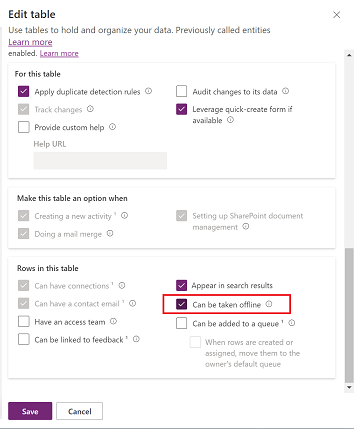
सहेजें चुनें.
अपने ऐप्लिकेशन के लिए ऑफ़लाइन क्षमता चालू करना
स्टूडियो Power Apps में, बाईं ओर के पैनल में, ऐप्स चुनें।
अपना कैनवास अनुप्रयोग चुनें और फिर संपादित करें का चयन करें ****.
सेटिंग चुनें.
सामान्य चुनें.
ऑफ़लाइन उपयोग किया जा सकता है विकल्प चालू करें.
कोई ऑफ़लाइन प्रोफ़ाइल चुनें. आपके पास दो विकल्प हैं :
स्वतः जेनरेट की गई प्रोफ़ाइल का उपयोग करें. यह सेटिंग आपके ऐप में उपयोग की जाने वाली तालिकाओं को डाउनलोड करती है और अनुशंसित विकल्प है।
कोई कस्टम प्रोफ़ाइल बनाएँ, सूची में अपनी नई प्रोफ़ाइल देखने के लिए ताज़ा करें चिह्न का चयन करें और फिर उसका चयन करें.
यदि आपको ऑफ़लाइन उपयोग किया जा सकता है विकल्प दिखाई नहीं देता है, तो सुनिश्चित करें कि ऐप समाधान में है।
सेटिंग्स विंडो बंद करें , और उसके बाद सहेजें और अपने अनुप्रयोग प्रकाशित करें।
ऑफ़लाइन टेम्पलेट पर आधारित पृष्ठ स्वचालित रूप से अनुप्रयोग में सम्मिलित हो जाता है. पृष्ठ में एक आइकन है जो ऐप की ऑफ़लाइन सिंक स्थिति को प्रतिबिंबित करने के Power Fx लिए कनेक्शन फ़ंक्शन का उपयोग करता है। आप इसे वैसे ही उपयोग कर सकते हैं या उपयुक्त रूप से अनुकूलित कर सकते हैं।
नोट
अगर आप बिल्कुल नए कैनवास ऐप्लिकेशन के लिए ऑफ़लाइन क्षमता चालू कर रहे हैं, तो सुनिश्चित करें कि डिफ़ॉल्ट पहली स्क्रीन ऑफ़लाइन टेम्पलेट पर आधारित है.
Mobile offline प्रोफ़ाइल बनाएँ
यदि स्वचालित रूप से जेनरेट की गई ऑफ़लाइन प्रोफ़ाइल आपकी आवश्यकताओं को पूरा नहीं करती है, तो अपना स्वयं का बनाएं। ऑफ़लाइन प्रोफ़ाइल के लिए दिशानिर्देशों के बारे में जानें.
आपको अपने कैनवास ऐप की सेटिंग में इसे चुनने से पहले अपनी नई ऑफ़लाइन प्रोफ़ाइल प्रकाशित करनी होगी. यदि आप ऑफ़लाइन प्रोफ़ाइल संपादित और प्रकाशित करते हैं, तो आपको उसका उपयोग करने वाले सभी कैनवास अनुप्रयोग भी प्रकाशित करने होंगे.
ऑफ़लाइन प्रोफ़ाइल बनाएं (व्यवस्थापक अधिकारों के साथ)
एक व्यवस्थापक खाते का उपयोग करके Power Platform व्यवस्थापक केंद्र में लॉग इन करें।
बाईं ओर के पैनल में, पर्यावरण चुनें.
एक परिवेश का चयन करें, और फिर सेटिंग्स का चयन करें.
उपयोगकर्ता + अनुमतियाँ विस्तृत करें, और फिर मोबाइल कॉन्फ़िगरेशन का चयन करें.
नई प्रोफ़ाइल बनाएँ चुनें.
नाम और विवरण दर्ज करें, और फिर बनाएँ चुनें.
प्रोफ़ाइल बन जाने के बाद, उसका संपादन जारी रखने के लिए उसे चुनें.
ऑफ़लाइन उपलब्ध डेटा अनुभाग में, तालिका जोड़ें चुनें.
सूची से एक तालिका का चयन करें. केवल वे तालिकाएं ही सूची में दिखाई देती हैं जिन्हें ऑफ़लाइन उपयोग के लिए सेट किया जा सकता है.
अगला चुनें.
तालिका के स्वामित्व प्रकार के आधार पर फ़िल्टर का चयन करें.
तालिका के स्वामित्व के प्रकार डेटा डाउनलोड के लिए उपलब्ध फ़िल्टर विकल्प उपयोगकर्ता या टीम - केवल संबंधित पंक्तियाँ डाउनलोड करें: तालिका का संबंधित डेटा ऑफ़लाइन उपलब्ध कराएँ. यदि आप कोई संबंध सेट नहीं करते हैं, तो इस तालिका में कोई भी पंक्ति उपलब्ध नहीं है।
- सभी पंक्तियाँ: इस तालिका की सभी पंक्तियों को ऑफ़लाइन उपलब्ध कराएँ.
- अन्य डेटा फ़िल्टर: इस तालिका में केवल निर्दिष्ट पंक्तियों को ऑफ़लाइन उपलब्ध कराएँ. निम्नलिखित विकल्पों में से चयन करें:
- उपयोगकर्ता पंक्तियाँ डाउनलोड करें: केवल अपनी पंक्तियाँ ही ऑफ़लाइन उपलब्ध कराएँ.
- टीम पंक्तियाँ डाउनलोड करें: अपनी टीम की पंक्तियों को ऑफ़लाइन उपलब्ध कराएँ.
- मेरी व्यावसायिक इकाई की पंक्तियाँ डाउनलोड करें: अपनी व्यावसायिक इकाई की पंक्तियों को ऑफ़लाइन उपलब्ध कराएँ.
- उपयोगकर्ता पंक्तियाँ डाउनलोड करें: केवल अपनी पंक्तियाँ ही ऑफ़लाइन उपलब्ध कराएँ.
संगठन - केवल संबंधित पंक्तियाँ डाउनलोड करें: तालिका का संबंधित डेटा ऑफ़लाइन उपलब्ध कराएँ. यदि आप कोई संबंध सेट नहीं करते हैं, तो इस तालिका के लिए कोई पंक्ति उपलब्ध नहीं है।
- सभी पंक्तियाँ: इस तालिका की सभी पंक्तियों को ऑफ़लाइन उपलब्ध कराएँ.
व्यवसाय - केवल संबंधित डेटा डाउनलोड करें: तालिका का संबंधित डेटा ऑफ़लाइन उपलब्ध कराएँ. यदि आप कोई संबंध सेट नहीं करते हैं, तो इस तालिका के लिए कोई पंक्ति उपलब्ध नहीं है।
- सभी पंक्तियाँ: इस तालिका की सभी पंक्तियों को ऑफ़लाइन उपलब्ध कराएँ.
- अन्य पंक्तियाँ: इस तालिका में केवल निर्दिष्ट पंक्तियों को ऑफ़लाइन उपलब्ध कराएँ. निम्नलिखित विकल्प चुनें:
- मेरी व्यावसायिक इकाई की पंक्तियाँ डाउनलोड करें: अपनी व्यावसायिक इकाई की पंक्तियों को ऑफ़लाइन उपलब्ध कराएँ.
- मेरी व्यावसायिक इकाई की पंक्तियाँ डाउनलोड करें: अपनी व्यावसायिक इकाई की पंक्तियों को ऑफ़लाइन उपलब्ध कराएँ.
कोई नहीं - केवल संबंधित पंक्तियाँ डाउनलोड करें: तालिका का संबंधित डेटा ऑफ़लाइन उपलब्ध कराएँ. यदि आप कोई संबंध सेट नहीं करते हैं, तो इस तालिका के लिए कोई पंक्ति उपलब्ध नहीं है।
यदि आप कस्टम चुनते हैं, तो आप निम्नलिखित नियमों के साथ तीन स्तर तक एक कस्टम फ़िल्टर परिभाषित कर सकते हैं।
नियम बराबर बराबर नहीं gt – इससे बड़ा ge – इससे बड़ा या इसके बराबर le – इससे छोटा या इसके बराबर lt – इससे छोटा पसंद पसंद नहीं में इसमें नहीं नल नल नहीं eq-userid ne-userid eq-userteams eq-useroruserteams eq-useroruserhierarchy eq-useroruserhierarchyandteams eq-businessid ne-businessid eq-userlanguage इससे शुरू होता है इससे शुरू नहीं होता है इस पर समाप्त होता है इस पर समाप्त नहीं होता है - केवल संबंधित पंक्तियाँ डाउनलोड करें: तालिका का संबंधित डेटा ऑफ़लाइन उपलब्ध कराएँ. यदि आप कोई संबंध सेट नहीं करते हैं, तो इस तालिका में कोई भी पंक्ति उपलब्ध नहीं है।
शामिल करें [तालिका नाम] इन तालिकाओं से संबंधित रिकॉर्ड अनुभाग में, संबंधित तालिका संबंध का चयन करें. आपको वह तालिका अवश्य जोड़नी होगी जिसके साथ आप संबंध बनाना चाहते हैं। उदाहरण के लिए, यदि आप
AccountऔरContactतालिकाओं के बीच संबंध जोड़ना चाहते हैं, तो आपको मोबाइल ऑफ़लाइन प्रोफ़ाइल में दोनों तालिकाएँ जोड़नी होंगी.उदाहरण के लिए, यदि आप संपर्क | फ़ील्ड नाम: प्राथमिक संपर्क चुनते हैं, तो प्रत्येक संपर्क के लिए, सिस्टम उससे संबंधित खाता भी डाउनलोड करता है।
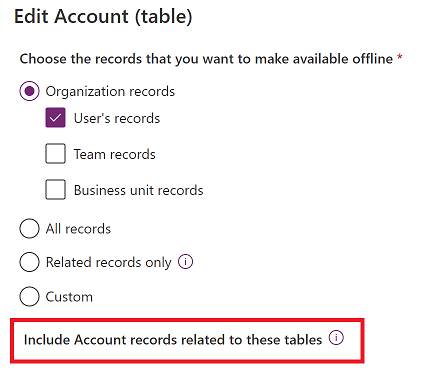
सहेजें चुनें.
ऑफ़लाइन प्रोफ़ाइल बनाएं (व्यवस्थापक अधिकारों के बिना)
यदि आपके खाते में व्यवस्थापक अधिकार नहीं हैं, तो भी आप मोबाइल ऑफ़लाइन प्रोफ़ाइल बना सकते हैं. Power Apps जल्द ही, आप सीधे Power Apps Studio में ऑफ़लाइन प्रोफ़ाइल बना सकेंगे। तब तक, इस समाधान का उपयोग करें।
- अपने परीक्षण परिवेश में एक मॉडल-चालित ऐप बनाएँ जो आपके कैनवास ऐप के समान ही तालिकाओं का उपयोग करता हो.
- ऑफ़लाइन उपयोग के लिए मॉडल-संचालित ऐप सेट करें.
- एक डिफ़ॉल्ट प्रोफ़ाइल बनाएं और फ़िल्टर के साथ तालिकाएँ जोड़ें.
- मॉडल-संचालित ऐप प्रकाशित करें.
- अपने कैनवास ऐप में ऑफ़लाइन प्रोफ़ाइल का चयन करें.
ऑफ़लाइन कैनवास ऐप बनाएं
ऑफ़लाइन उपयोग के लिए कैनवास ऐप बनाना या परिवर्तित करना आसान बनाने के लिए, हमने ऑफ़लाइन टेम्पलेट बनाया है. टेम्पलेट में नेविगेशन बार में एक ग्लोब आइकन शामिल है जो कनेक्टिविटी और सिंक स्थिति को दर्शाता है, तथा ऑफ़लाइन को अनुभव के केंद्र में रखता है। उपयोगकर्ताओं को हमेशा पता रहता है कि उनका डिवाइस और डेटा उपयोग के लिए तैयार है या नहीं।
जैसे ही आप अपने कैनवास ऐप में ऑफ़लाइन क्षमता चालू करते हैं, ऑफ़लाइन टेम्पलेट से बनाया गया एक नया पृष्ठ स्वचालित रूप से सम्मिलित हो जाता है. ·
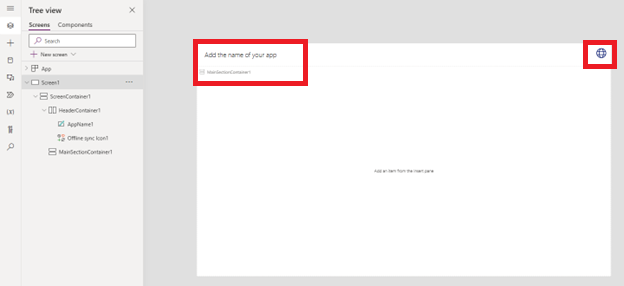
आप ऑफ़लाइन टेम्पलेट के आधार पर भी नया पृष्ठ जोड़ सकते हैं, ठीक उसी तरह जैसे आप किसी अन्य टेम्पलेट से पृष्ठ जोड़ते हैं।
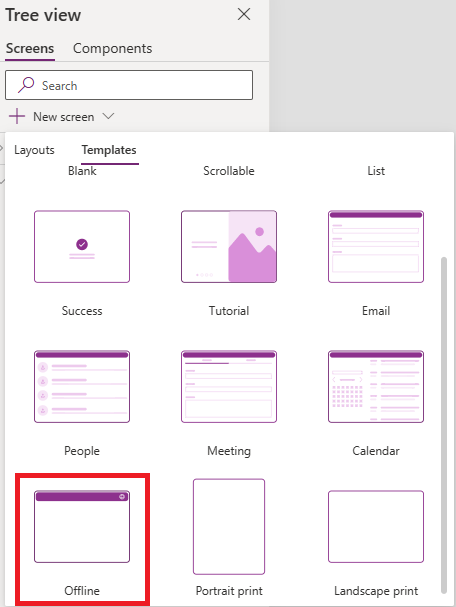
टेम्पलेट के नेविगेशन बार में ग्लोब आइकन Power Fx Connection.Sync फ़ंक्शन के मान के आधार पर अलग-अलग आइकन का उपयोग करता है। आप अपना स्वयं का आइकन बना सकते हैं और निम्नलिखित स्क्रिप्ट का उपयोग करके Icon Power Fx प्रॉपर्टी सेट कर सकते हैं:
Switch(Connection.Sync,
ConnectionSync.Connected, Icon.Globe,
ConnectionSync.ConnectedWithWarning, Icon.GlobeWarning,
ConnectionSync.ConnectedPendingUpsync, Icon.GlobeChangesPending,
ConnectionSync.ConnectedError, Icon.GlobeError,
ConnectionSync.ConnectedRefresh, Icon.GlobeRefresh,
ConnectionSync.NotConnected, Icon.GlobeNotConnected,
ConnectionSync.NotConnectedWithWarning, Icon.GlobeWarning,
ConnectionSync.NotConnectedPendingUpsync, Icon.GlobeChangesPending,
ConnectionSync.NotConnectedSyncError, Icon.GlobeError)
आप ग्लोब आइकन का चयन करते समय डिवाइस स्थिति पृष्ठ दिखाने के लिए फ़ंक्शन Power Fx का उपयोग करके ShowHostInfo OnSelect प्रॉपर्टी सेट कर सकते हैं।
ShowHostInfo(HostInfo.OfflineSync)
आप दृश्यमान संपत्ति को Power Fx फ़ंक्शन Host का उपयोग करके सेट कर सकते हैं ताकि ग्लोब आइकन केवल तभी दिखाया जा सके जब ऐप का उपयोग ऐसे प्लेयर पर किया जाता है जो ऑफ़लाइन मोड का समर्थन करता है।
Host.OfflineEnabled
सर्वोत्तम ऑफ़लाइन उपयोगकर्ता अनुभव कैसे बनाएं?
विशिष्ट परिदृश्यों के लिए तेज़ उपयोगकर्ता अनुभव बनाने के लिए निम्नलिखित अनुशंसाओं का उपयोग करें.
| परिदृश्य | दृष्टिकोण जो अनुशंसित नहीं है | अनुशंसित दृष्टिकोण |
|---|---|---|
| गैलरी में संबंधित तालिकाओं की जानकारी दिखाएं. | डेटा प्राप्त करने के लिए लुकअप का उपयोग करें. | संबंधित तालिका के स्तंभ वाले दृश्य का उपयोग करें. |
| बहुत सारे रिकॉर्ड के साथ एक फ़िल्टर करने योग्य गैलरी बनाएं. | Dataverse से रिकॉर्ड लोड करें और उन्हें एक संग्रह में संग्रहीत करें. गैलरी के आइटम को फ़िल्टर किए गए संग्रह पर सेट करें. | गैलरी के आइटम को सीधे Dataverse-फ़िल्टर किए गए डेटा पर सेट करें. |
| एकाधिक रिकॉर्ड अद्यतन करें. | रिकार्डों को लूप करें और उन्हें अलग-अलग पैच करें। | सभी संशोधनों वाले संग्रह को बल्क पैच करें। |
एक समाधान निर्यात करें जिसमें ऑफ़लाइन के लिए सक्षम कैनवास ऐप शामिल हो
जब आप ऑफ़लाइन कैनवास ऐप के साथ समाधान निर्यात करते हैं, तो आपको ऐप के लिए ऑफ़लाइन प्रोफ़ाइल भी निर्यात करने की आवश्यकता होती है, क्योंकि यह ऐप की निर्भरता है.
- लॉग इन करें Power Apps और बाएं नेविगेशन फलक में, समाधान का चयन करें।
- वह समाधान चुनें जिसे आप निर्यात करना चाहते हैं और फिर संपादित करें चुनें.
- ऑफ़लाइन के लिए सक्षम कैनवास ऐप का चयन करें और फिर उन्नत > आवश्यक ऑब्जेक्ट जोड़ें का चयन करें.
सुनिश्चित करें कि संबद्ध ऑफ़लाइन प्रोफ़ाइल समाधान में है और फिर आप उसे निर्यात कर सकते हैं.
सीमाएं और ज्ञात मुद्दे
स्वतः निर्मित ऑफ़लाइन प्रोफ़ाइल फ़िल्टर को संभाल नहीं पाती. परिणामस्वरूप, ऐप में उपयोग की गई प्रत्येक तालिका के लिए, यह उन सभी पंक्तियों को डाउनलोड करता है जिनके लिए उपयोगकर्ता के पास अनुमतियाँ हैं। ·
Sharepoint जैसे गैर-Dataverse कनेक्टर ऑफ़लाइन मोड में समर्थित नहीं हैं.
यदि कोई सॉर्ट क्रम नहीं चुना गया है, तो गैलरी में आइटम ऑफ़लाइन-सक्षम ऐप में भिन्न क्रम में दिखाई दे सकते हैं। यह सुनिश्चित करने के लिए कि ऐप मोबाइल ऐप और वेब ब्राउज़र में लगातार व्यवहार करता है, गैलरी नियंत्रण में सॉर्ट ऑर्डर चुनें.
कई-से-कई संबंध ऑफ़लाइन मोड में समर्थित नहीं हैं।
Power Fx भाषा क्षमताओं और सीमाओं के बारे में जानें.
प्रतिक्रिया
जल्द आ रहा है: 2024 के दौरान हम सामग्री के लिए फीडबैक तंत्र के रूप में GitHub मुद्दों को चरणबद्ध तरीके से समाप्त कर देंगे और इसे एक नई फीडबैक प्रणाली से बदल देंगे. अधिक जानकारी के लिए, देखें: https://aka.ms/ContentUserFeedback.
के लिए प्रतिक्रिया सबमिट करें और देखें